¿Necesitas un listado con los archivos de una carpeta? Es fácil

Además del propio sistema operativo y los programas que tenemos instalados en este, nuestros archivos y carpetas personales son clave en el trabajo con el PC. Es por ello por lo que tenemos que trabajar con estos elementos de la mejor manera posible y sacar el máximo provecho de los mismos.
En los equipos actuales trabajamos con cientos o miles de elementos de este tipo, nos referimos a los ficheros que tratamos a diario. Sea cual sea su naturaleza de origen intentamos ordenarlos en carpetas y subcarpetas para su localización en el futuro. Por regla general para todo ello echamos mano de algo tan importante como es el Explorador de archivos de Windows. Esta es una función integrada en el sistema que nos ayuda en gran medida a tratar con estos elementos de los que os hablamos.
Con el paso de los años y las versiones de Windows el Explorador no ha parado de crecer y mejorar. Pero eso no quiere decir que sea una funcionalidad perfecta en Windows, ya que tiene varias carencias. De una de ellas es precisamente de la que os queremos hablar en estas mismas líneas. En concreto os vamos a hablar de una utilidad de la que carece pero que nos podrá ser de mucha ayuda en multitud de ocasiones. Nos referimos a la posibilidad de generar un listado con todos los archivos de una misma carpeta.
Para qué crear un listado de archivos en Windows
Como os comentamos, tanto si trabajamos en casa con el PC como si lo usamos en un entorno más corporativo, a veces necesitamos un listado de ficheros de una carpeta. Esto es algo que no podremos obtener desde el mencionado Explorador de archivos de Windows, por lo que nos las tendremos que ingeniar por nuestra cuenta para obtenerlo.
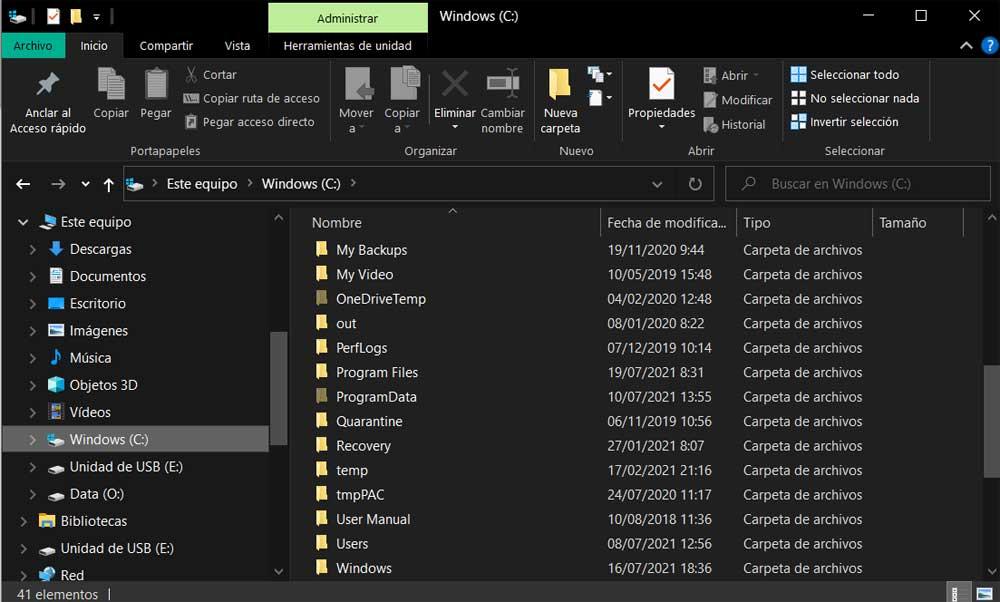
Este es un listado que por ejemplo nos puede servir para llevar un control sobre todos los ficheros que forman parte de una determinada carpeta. Así podemos crear un fichero de texto con todos estos contenidos y guardarlo en un lugar seguro. Otro de los usos qué podemos hacer este listado es para compartirlo con otros usuarios. Esto se debe a qué se puede tratar de un listado de archivos de vídeo con películas o de libros electrónicos.
Es por todo ello por lo que a continuación os vamos a mostrar cómo lograrlo. Lo cierto es que hay varias maneras de hacerlo, como veremos a continuación.
Cómo crear un listado con los archivos de una carpeta
Y es que tanto si eres un usuario doméstico como si formas parte de una empresa, en algún momento puedes necesitar una lista con todo el contenido de un directorio. Pues bien, Como os contamos esto es algo qué podemos hacer de diferentes maneras en el sistema operativo de los de Redmond. A continuación os mostraremos los métodos más sencillos de lograrlo para que podáis elegir el que más os interesa en cada caso.
Crear listado de archivos desde CMD
Para empezar os diremos que esto de lo que os hablamos lo podemos lograr a través de una ventana del símbolo del sistema o CMD. Para ello usaremos uno de los muchos comandos importantes de este apartado muy fácil de recordar y de ejecutar, como veremos. Con el fin de acceder a la ventana del símbolo del sistema no tenemos más que escribir cmd en el cuadro de búsqueda de Windows. Una vez aparezca la correspondiente entrada en pantalla hacemos clic con el botón derecho del ratón y seleccionamos Ejecutar como administrador.
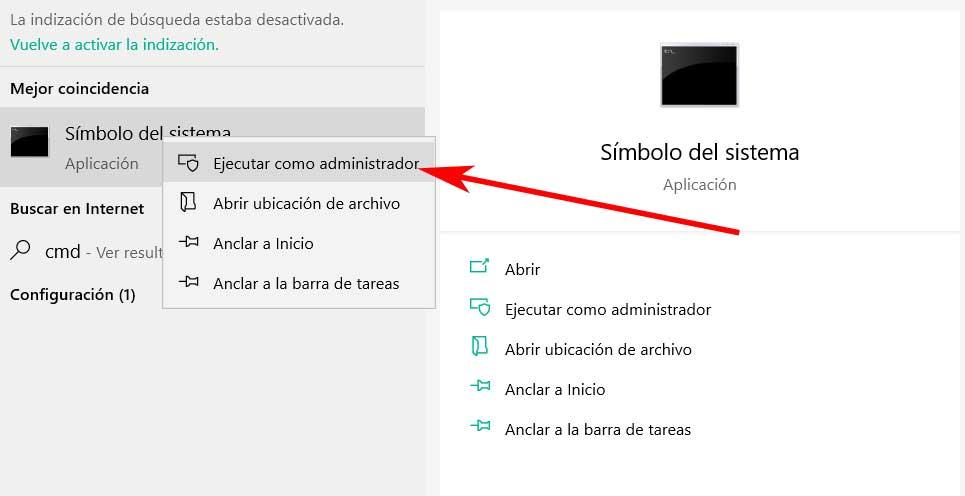
A continuación tenemos que usar el comando CD para navegar hasta el directorio del que deseamos crear el mencionado listado de archivos. Una vez nos encontremos en la ubicación de disco deseada escribimos lo siguiente:
dir > archivos.txt
Presionamos la tecla Intro y salimos de la ventana del símbolo del sistema. Abrimos el Explorador de Archivos por ejemplo con la combinación de teclas Win + E, y nos situamos en la misma carpeta. Aquí ya vamos a encontrar un archivo llamado archivos.txt que es el que creamos con el comando anterior. En realidad se trata de un fichero de texto plano que puede abrirse en el Bloc de notas con todos los contenidos listados de esa carpeta.
Usar programas de terceros para generar el listado
Tal y como acabamos de comprobar, el propio sistema operativo de los de Redmond, desde la ventana del símbolo del sistema nos permite crear este listado de manera sencilla. Basta con utilizar un solo comando en la carpeta deseada para crear un fichero de texto plano con todos los archivos desubicación.
Pero por otro lado se puede dar el caso de que no queramos hacer esto nosotros manualmente. Os decimos esto porque también podemos echar mano de soluciones de terceros externas Windows para lograr esto que os comentamos. Precisamente por esta razón a continuación os vamos a mostrar algunos ejemplos de ello. para que os hagáis una idea de lo que os hablamos, podéis echar mano de la aplicación llamada Karen’s Power Tool. Este es un programa que podréis descargar desde este enlace y que nos presenta una sencilla interfaz de usuario.
Gracias a esta solución podremos crear un listado con los nombres de los archivos de una carpeta junto con otros datos. Y es que en el mismo se añaden también el tamaño de los archivos, su extensión, su fecha o los atributos. Además podemos ordenar el listado por nombre, tamaño, o fecha. Al mismo tiempo tenemos la posibilidad de incluir este programa en el menú contextual de Windows, todo ello de forma totalmente gratuita.
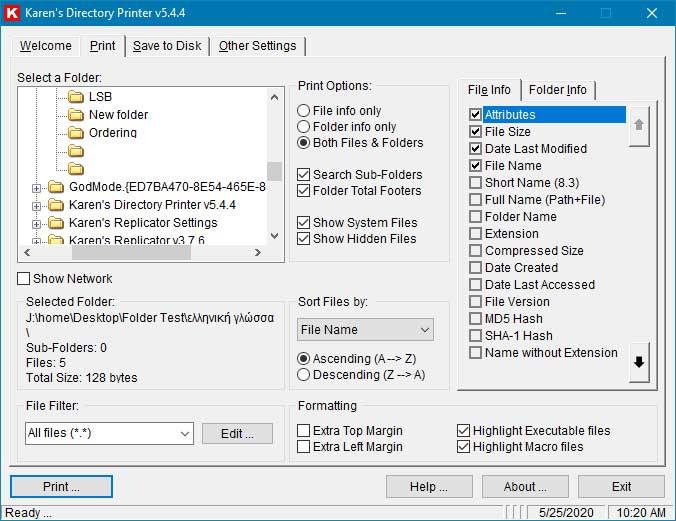
Por otro lado nos encontramos con otro programa gratuito llamado JR Directory Printer que podréis descargar desde aquí. Nos presenta una sencilla interfaz de usuario que nos ayudará a obtener el listado de archivos que buscamos en este caso.
En concreto nos encontramos con una solución software portable que ni siquiera es necesario instalarla en el equipo. Por tanto una vez que la ejecutamos no tenemos que seleccionar la carpeta de la que deseamos listar los archivos contenidos. El propio programa nos permite al mismo tiempo incluir todas las subcarpetas si lo deseamos. Luego se crea un nuevo archivo que ya podemos editar o copiar en otra ubicación de disco.
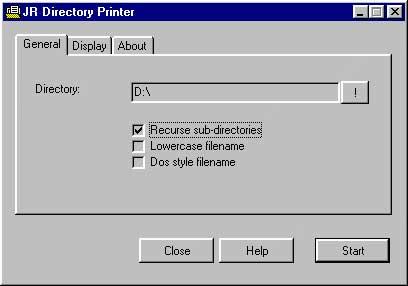
Así, como veis, crear el listado de archivos de una carpeta es mucho más fácil de lo que podría parecer en un principio, elijamos el método que elijamos.
Fuente: SoftZone https://ift.tt/3lCNHLz Autor: David Onieva
.png)
